7.4K


Apple 內建的「提醒事項 app」可以讓我們快速建立待辦事項清單,還能加入標籤及設定列表,有條理地管理每日任務,方便事後追蹤,而在建立待辦事項時,針對同一性質的任務常常會有重複輸入的問題,這時我們就能使用 iOS 16 最新的 iPhone 提醒事項模板功能。
例如,我可以在提醒事項 app 裡建立一個「旅遊必備物品」樣板,那每次我在旅行前就可以直接從已儲存的樣板中新增一個提醒事項列表及裡面的所有任務清單,不用再重新輸入,超級方便!此功能也一併支援 iPhone、iPad 與 Mac。
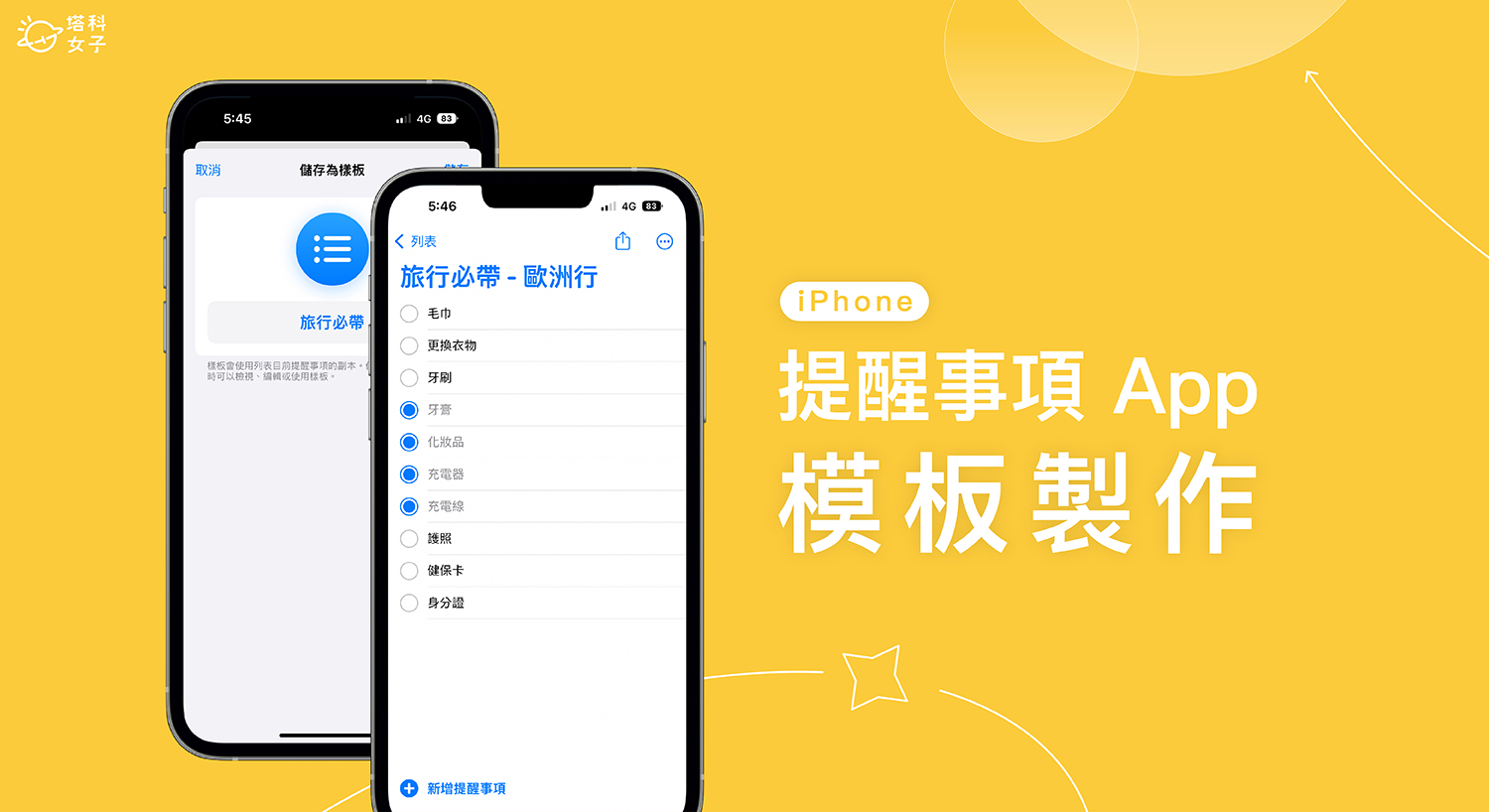
建立 iPhone 提醒事項模板
- 開啟 iPhone 或 iPad 內建的「提醒事項 app」,點選右下角「新增列表」,然後新增一個你想建立成模板的待辦事項列表,例如我新增一個「旅行必備物品」清單。
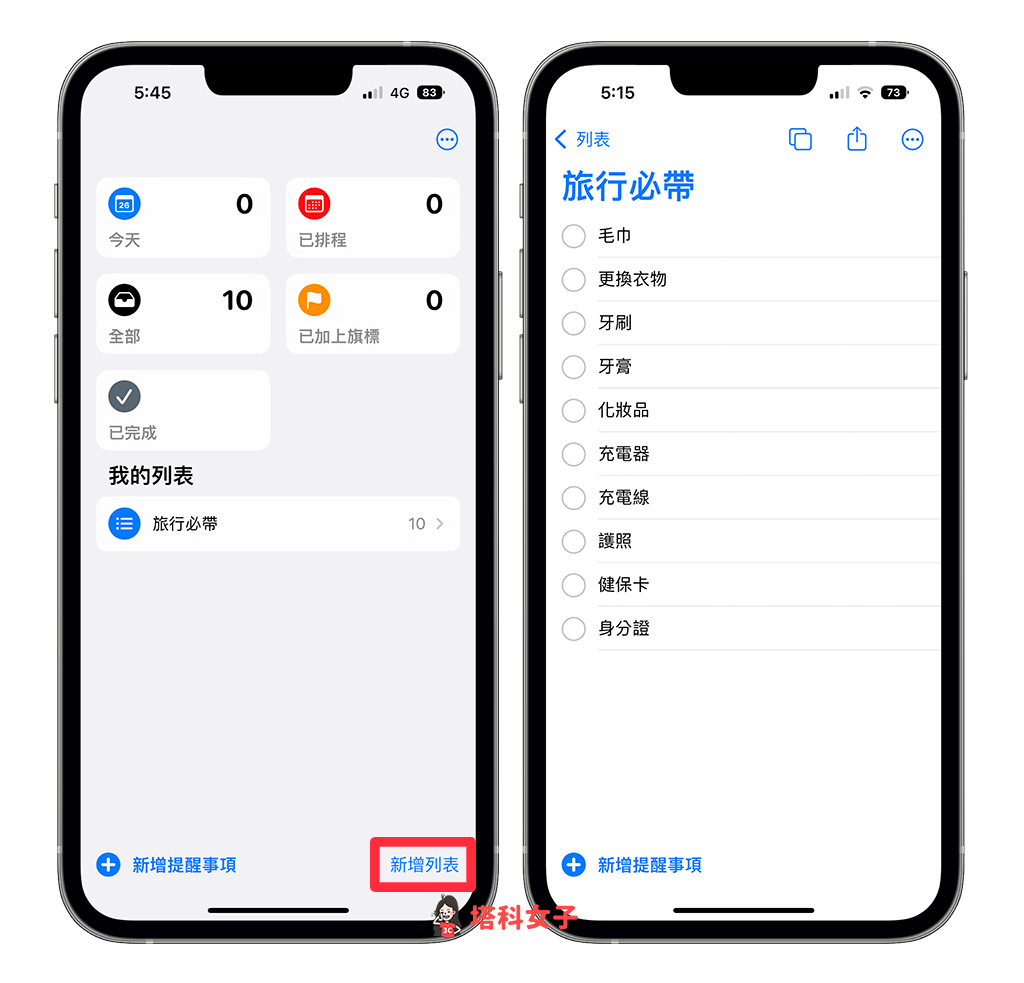
- 建立完成後,點選右上角「儲存為樣板」。
- 輸入樣板名稱,點選「儲存」,這樣就成功建立一個可重複使用的 iPhone 提醒事項模板囉!
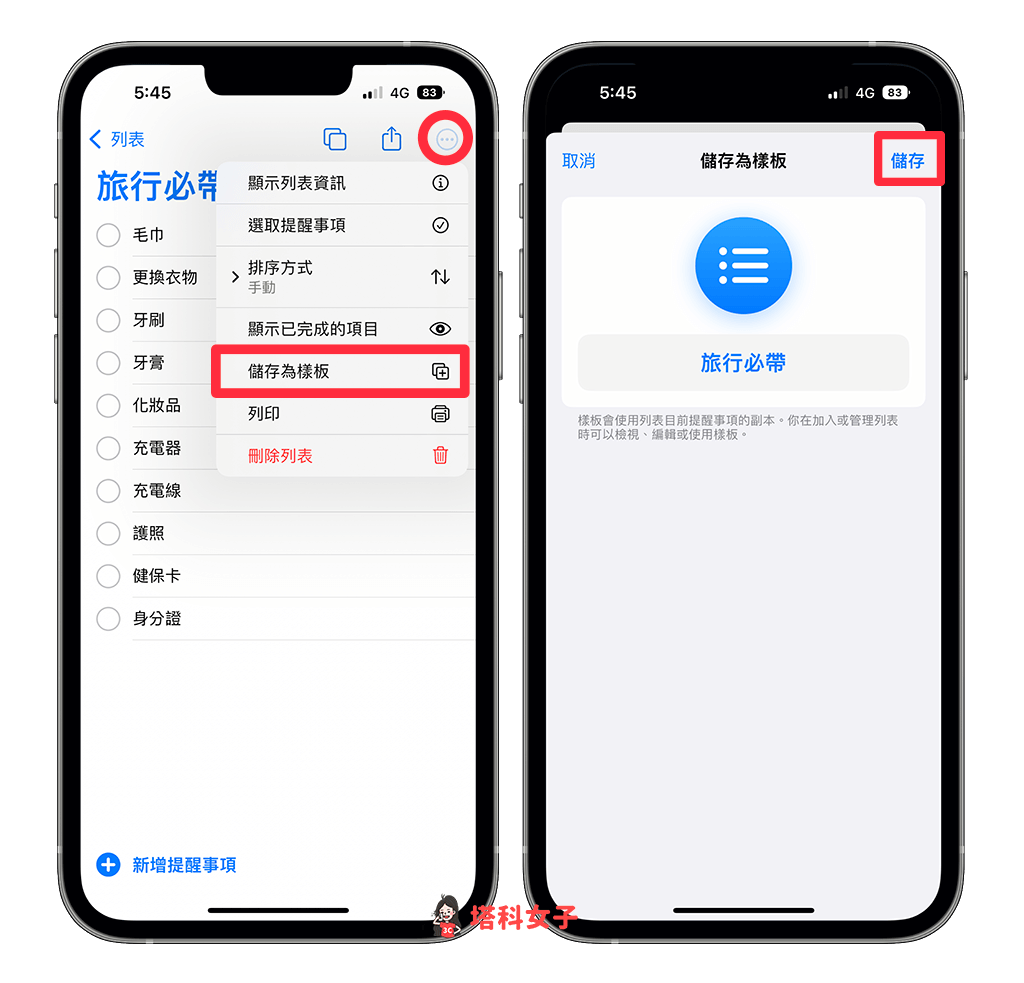
從 iPhone 提醒事項模板製作任務列表
接著,當你下次需要取用該模板來建立一個 iPhone 待辦事項列表時,我們就可以直接從已儲存的「樣板」中新增一個一模一樣的清單,建立步驟如下:
- 開啟 iPhone 提醒事項 app,點選右下角「新增列表」。
- 切換到「樣板」,點選你取用的待辦列表樣板。
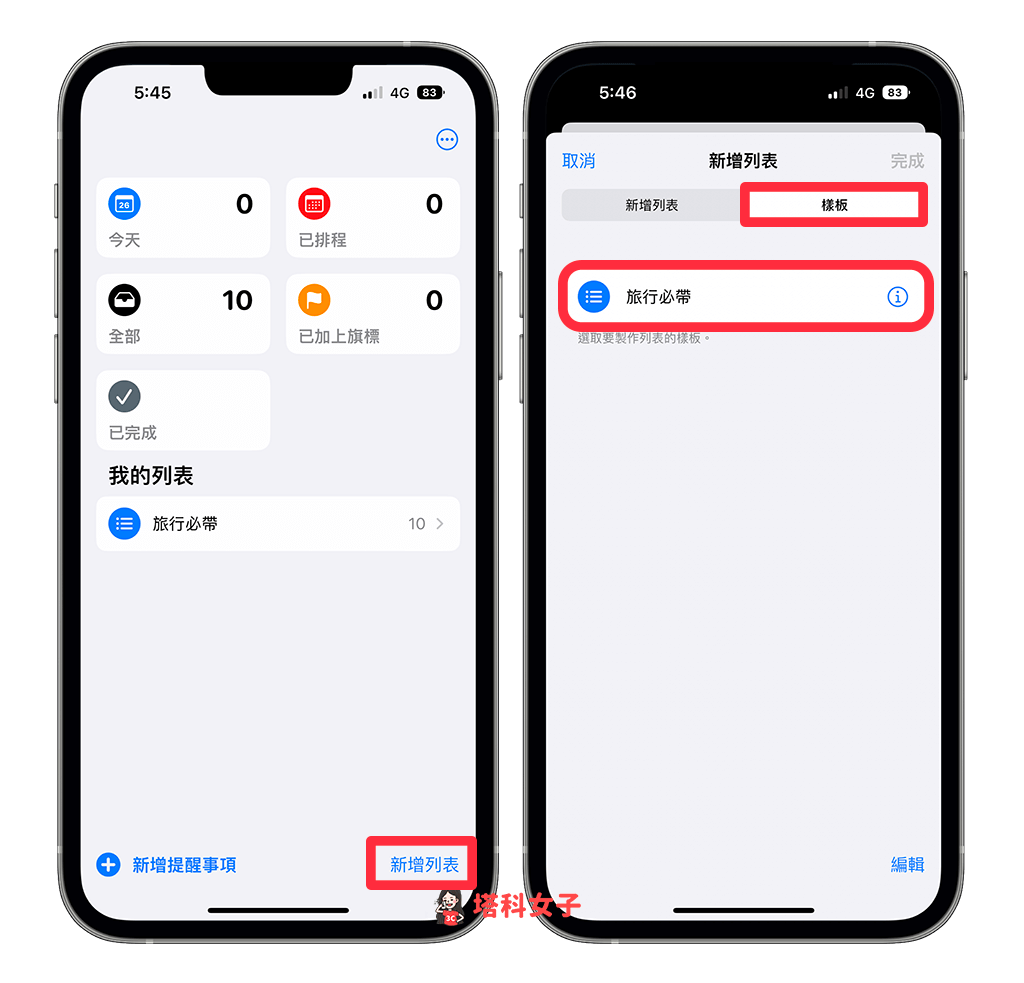
- 輸入待辦事項列表名稱,然後點選「製作」。
- 接著,我們就能在提醒事項 App 中「我的列表」裡,點進該待辦事項列表。
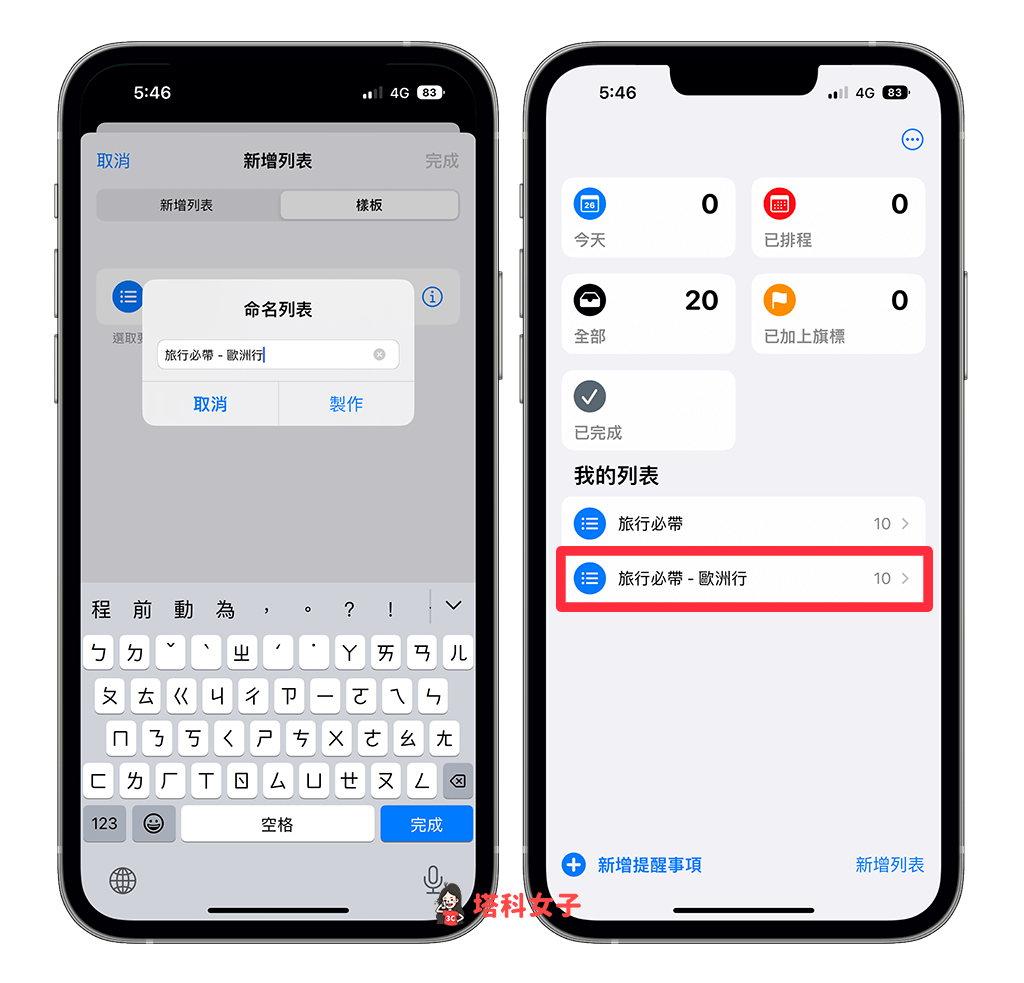
- 現在我們就可以開始使用這個待辦事項清單啦!下次你依然可以從該模板重複建立一個一模一樣的列表,這樣就不用每次都要重新輸入。
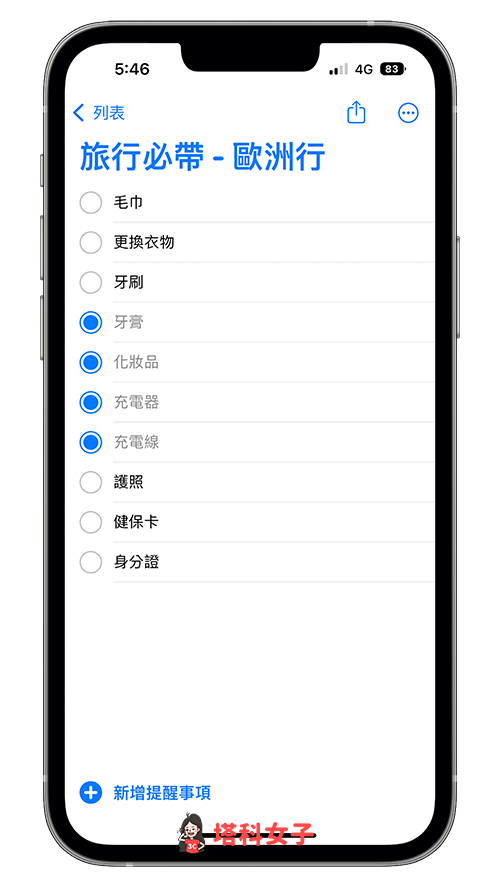
編輯、共享及刪除 iPhone 提醒事項模板
無論你想要編輯、共享或刪除 iPhone 提醒事項樣板,我們都可以自由設定,具體步驟如下:
- 開啟 iPhone 提醒事項 app,點選右上角「⋯」,選擇「編輯列表」。
- 在你想編輯的 iPhone 提醒事項樣板右邊,點選「i」。
- 選擇編輯樣板、共享樣板或刪除樣板。
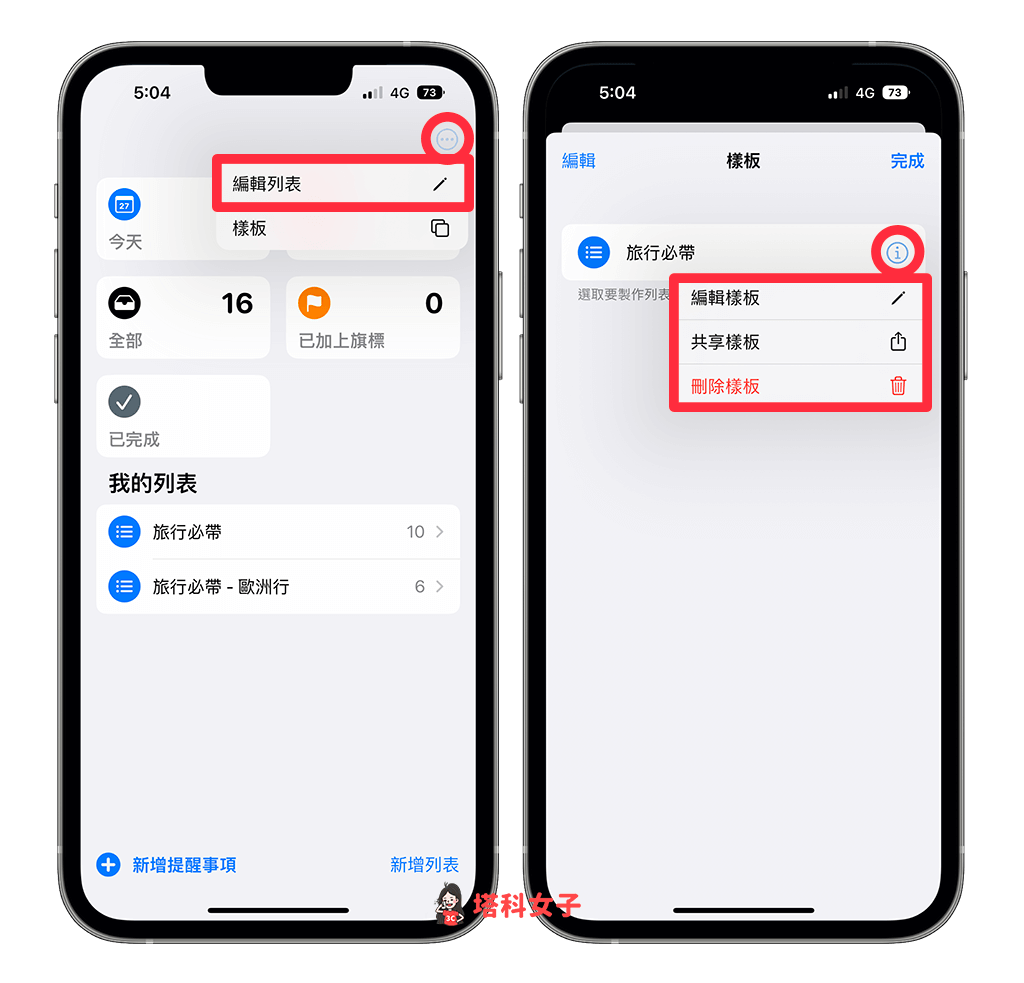
總結
如果你平常有在使用 iPhone 提醒事項 App,那 iOS 16 這個最新的 iPhone 提醒事項模板功能可以讓我們快速製作一樣的列表,很適合用在需要重複取用的待辦清單上,像是旅遊必備物品、購物清單等等。
